文件怎么改成jpg格式 图片格式修改为jpg格式的教程
更新时间:2024-01-06 13:52:00作者:xtliu
在数字化时代,图片已成为我们生活中不可或缺的元素之一,有时候我们可能会遇到一些问题,比如收到的文件格式不是我们所需的jpg格式。幸运的是我们可以通过简单的操作将文件格式改为jpg。在这篇文章中我将为大家提供一份简明扼要的教程,教你如何将图片格式修改为jpg,让你轻松应对各种图片格式不兼容的情况。无论你是一名设计师、摄影师还是普通用户,本文都将对你有所裨益。让我们一起来探索这个简单而实用的技巧吧!
具体步骤:
1.电脑打开图片所在的文件夹,鼠标右键选择图片,出现对话框。
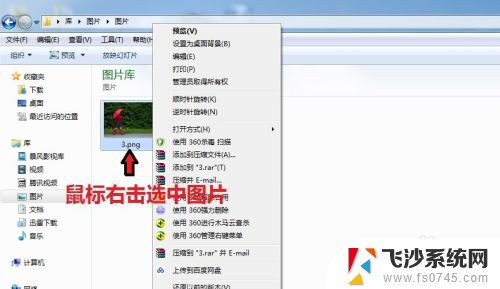
2.在对话框中,点击“打开方式”,选择【画图】
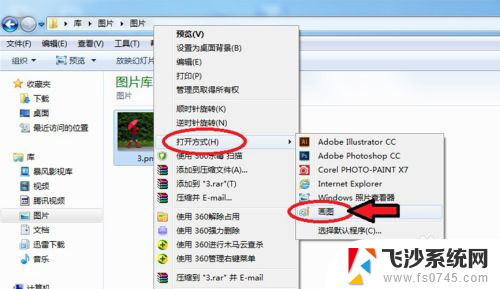
3.图片进入画图工具,点击左上角的图标。

4.出现对话框,点击【另存为】选择“JPEG图片”。
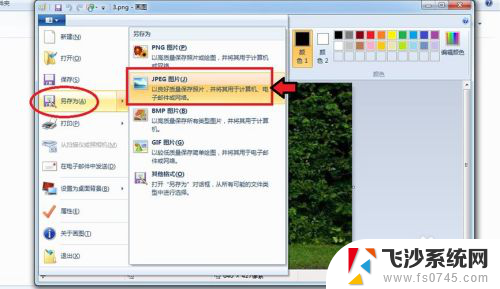
5.出现对话框,保存到刚才的文件夹。命名图片名称,保存类型为“JPEG”,再点击【保存】。
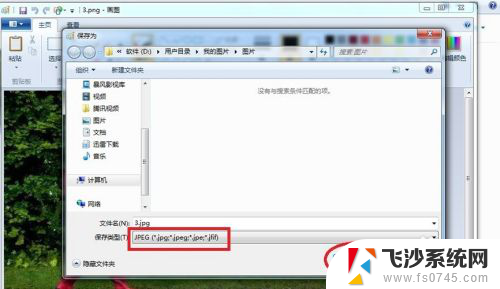
6.出现的对话框,点击【确定】,图片会自动保存为jpg格式。

7.保存后,我们可以看到在该文件夹就有jpg格式的图片了。
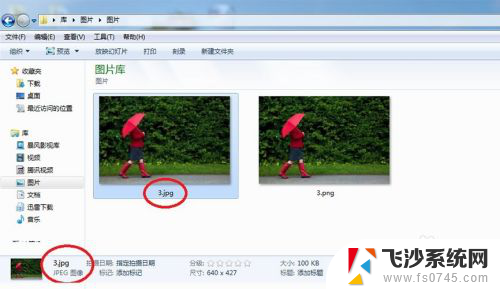
以上就是将文件转换为jpg格式的所有内容,如果您遇到相同的问题,可以参考本文提供的步骤进行修复,希望这对大家有所帮助。
文件怎么改成jpg格式 图片格式修改为jpg格式的教程相关教程
-
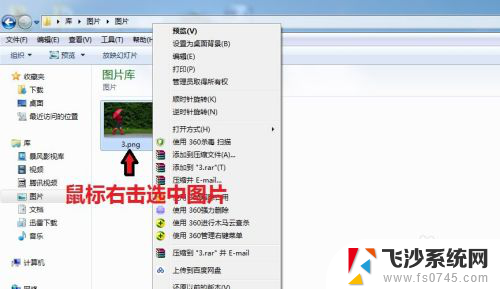 如何把图片改为jpg格式 图片格式修改为jpg格式的教程
如何把图片改为jpg格式 图片格式修改为jpg格式的教程2024-08-04
-
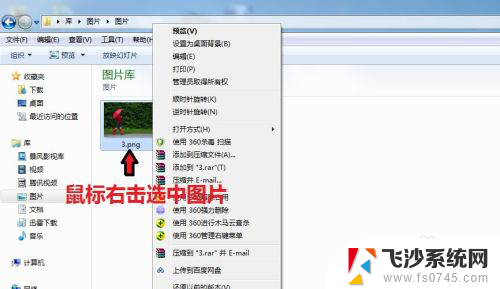 如何更改jpg格式 怎样修改图片格式为jpg格式
如何更改jpg格式 怎样修改图片格式为jpg格式2024-01-31
-
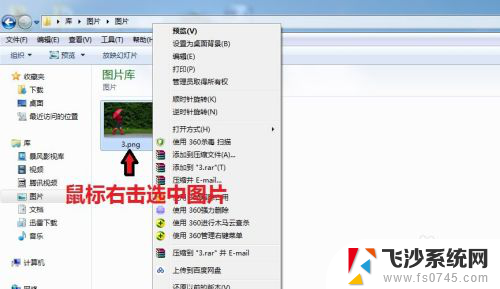 如何改jpg格式 如何将图片格式修改为jpg格式
如何改jpg格式 如何将图片格式修改为jpg格式2023-11-20
-
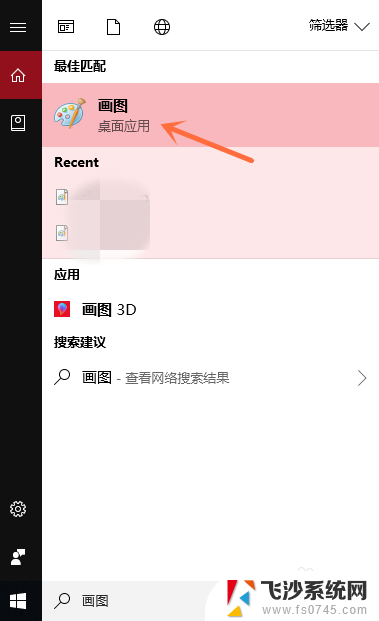 怎么把图片变成jpg格式文件 如何将图片转为JPG格式
怎么把图片变成jpg格式文件 如何将图片转为JPG格式2023-11-27
- hif文件怎么改成jpg图片文件啊? HEIF格式转换成JPG格式教程
- 电脑如何把png改成jpg格式 怎样将png图片转为jpg格式
- 电脑桌面的图片怎么改成jpg格式 如何将图片格式转换为jpg格式
- 怎么把图片png格式改为jpg格式 jpg 格式转换为 png 格式的步骤
- 怎么把png改成jpg png图片转换成jpg格式教程
- 怎样将webp格式转换成jpg格式 webp图片如何转换为jpg格式
- 电脑如何硬盘分区合并 电脑硬盘分区合并注意事项
- 连接网络但是无法上网咋回事 电脑显示网络连接成功但无法上网
- 苹果笔记本装windows后如何切换 苹果笔记本装了双系统怎么切换到Windows
- 电脑输入法找不到 电脑输入法图标不见了如何处理
- 怎么卸载不用的软件 电脑上多余软件的删除方法
- 微信语音没声音麦克风也打开了 微信语音播放没有声音怎么办
电脑教程推荐
- 1 如何屏蔽edge浏览器 Windows 10 如何禁用Microsoft Edge
- 2 如何调整微信声音大小 怎样调节微信提示音大小
- 3 怎样让笔记本风扇声音变小 如何减少笔记本风扇的噪音
- 4 word中的箭头符号怎么打 在Word中怎么输入箭头图标
- 5 笔记本电脑调节亮度不起作用了怎么回事? 笔记本电脑键盘亮度调节键失灵
- 6 笔记本关掉触摸板快捷键 笔记本触摸板关闭方法
- 7 word文档选项打勾方框怎么添加 Word中怎样插入一个可勾选的方框
- 8 宽带已经连接上但是无法上网 电脑显示网络连接成功但无法上网怎么解决
- 9 iphone怎么用数据线传输文件到电脑 iPhone 数据线 如何传输文件
- 10 电脑蓝屏0*000000f4 电脑蓝屏代码0X000000f4解决方法